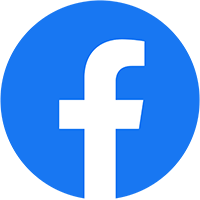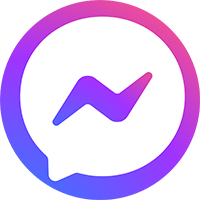Nhắc đến iCloud iPhone, nhiều người nghĩ ngay đến việc lưu trữ ảnh hoặc sao lưu danh bạ. Tuy nhiên, sử dụng iCloud đúng cách còn mang lại nhiều tiện ích mạnh mẽ hơn thế – từ việc đồng bộ hóa dữ liệu, bảo vệ quyền riêng tư, cho đến hỗ trợ tìm thiết bị thất lạc. Bài viết này sẽ hướng dẫn bạn cách khai thác tối đa iCloud trên iPhone, biến dịch vụ đám mây của Apple thành công cụ đắc lực trong cuộc sống số hàng ngày.
1. iCloud là gì và vì sao quan trọng với iPhone?
iCloud là dịch vụ lưu trữ và đồng bộ dữ liệu trực tuyến do Apple phát triển, giúp người dùng:
-
Lưu giữ dữ liệu cá nhân trên đám mây
-
Tự động đồng bộ hóa giữa các thiết bị Apple
-
Khôi phục thông tin khi mất thiết bị hoặc cài đặt lại
Trên iPhone, iCloud không chỉ giữ ảnh hay danh bạ, mà còn bảo vệ lịch sử tin nhắn, mật khẩu, ghi chú, tài liệu, dữ liệu ứng dụng, thậm chí cả vị trí thiết bị.
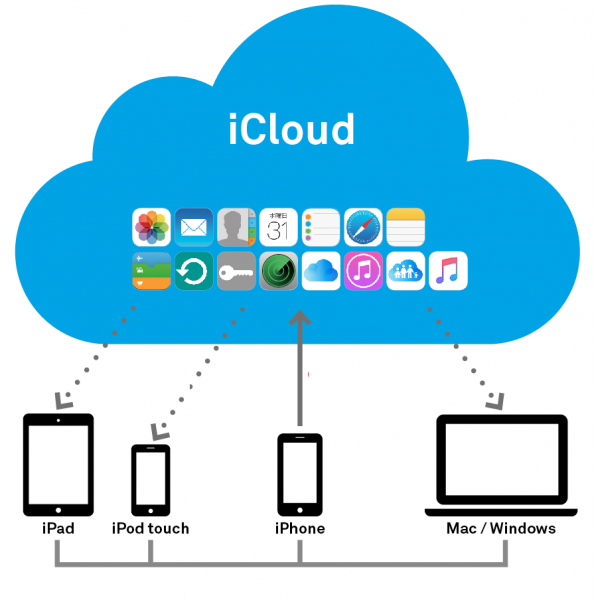
2. Bật và sử dụng iCloud đúng cách
Để sử dụng iCloud hiệu quả, bạn cần bật các tính năng phù hợp với nhu cầu cá nhân:
Bước 1: Đăng nhập iCloud
-
Vào Cài đặt > [Tên bạn] > iCloud
-
Đăng nhập bằng Apple ID
Bước 2: Tùy chọn đồng bộ
Tại giao diện iCloud, bạn sẽ thấy danh sách các mục có thể đồng bộ:
-
Ảnh: Lưu ảnh/video trên iCloud Photos
-
Danh bạ, Lịch, Ghi chú: Tự động đồng bộ giữa các thiết bị
-
Tin nhắn: Lưu trữ toàn bộ lịch sử iMessage
-
Safari: Đồng bộ bookmark và tab duyệt web
-
iCloud Drive: Lưu trữ tài liệu, tệp tin giống như Google Drive
👉 Hãy chọn bật những mục quan trọng và tắt những gì bạn không cần để tiết kiệm dung lượng.
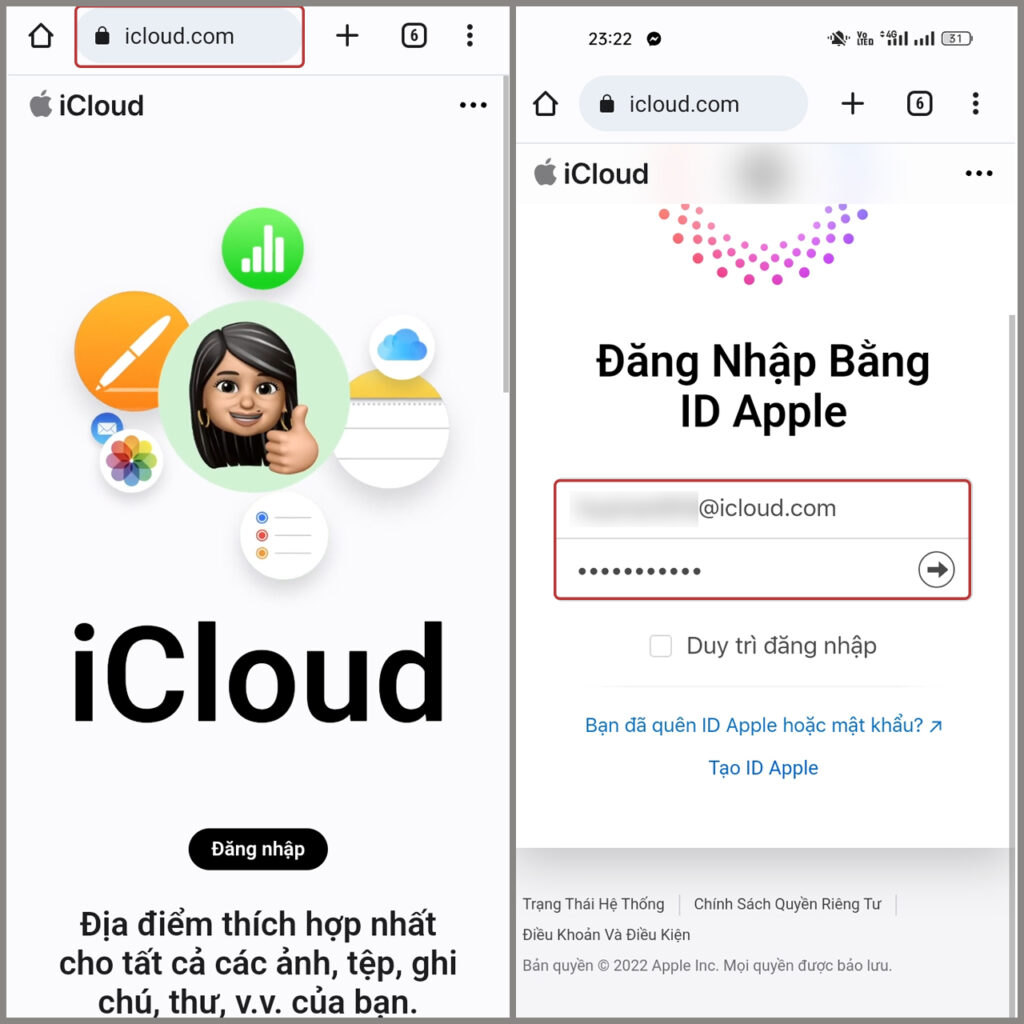
3. Sao lưu iPhone tự động qua iCloud
Đây là một trong những tính năng quan trọng nhất khi sử dụng iCloud iPhone.
Cách bật sao lưu iCloud:
-
Vào Cài đặt > [Tên bạn] > iCloud > Sao lưu iCloud
-
Bật Sao lưu iCloud
-
Thiết bị sẽ tự động sao lưu mỗi ngày khi:
-
Kết nối Wi-Fi
-
Đang sạc pin
-
Màn hình đang tắt (chế độ chờ)
-
Lợi ích:
-
Khôi phục lại toàn bộ dữ liệu khi đổi máy hoặc reset
-
Tránh mất mát dữ liệu nếu máy bị hỏng, đánh mất
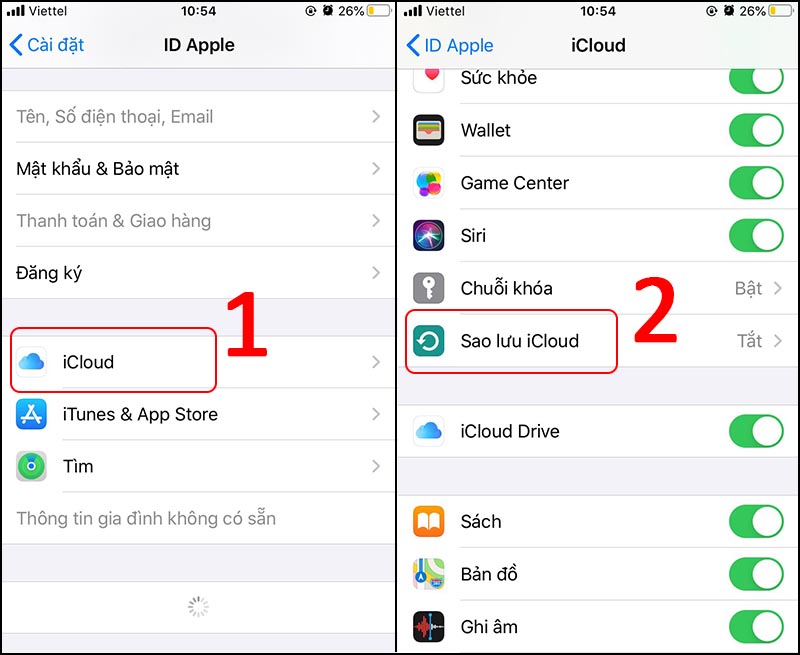
4. Quản lý dung lượng iCloud thông minh
Mỗi tài khoản iCloud được cung cấp 5GB miễn phí, nhưng rất nhanh sẽ đầy nếu bạn không kiểm soát. Để sử dụng iCloud tối ưu, bạn nên:
Kiểm tra dung lượng:
-
Vào Cài đặt > [Tên bạn] > iCloud > Quản lý dung lượng tài khoản
Mẹo tiết kiệm:
-
Xóa các bản sao lưu cũ của thiết bị không còn dùng
-
Tắt đồng bộ ảnh nếu đã dùng Google Photos hoặc OneDrive
-
Xóa tài liệu không cần thiết trên iCloud Drive
-
Sử dụng phần mềm nén ảnh hoặc dọn dẹp tin nhắn cũ
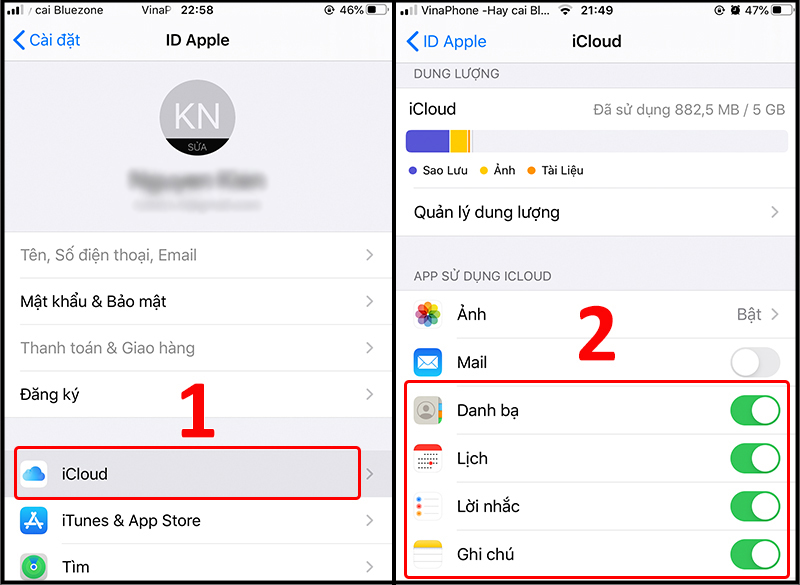
5. Đồng bộ ghi chú, lịch, nhắc nhở & email
Nhiều người dùng bỏ qua điều này, nhưng iCloud có thể đồng bộ:
-
Ghi chú (Notes): Ghi chép ý tưởng, danh sách cần làm – mọi thay đổi sẽ được lưu ngay lên đám mây
-
Lịch (Calendar): Lên lịch làm việc và nhắc hẹn thông minh
-
Nhắc nhở (Reminders): Tạo to-do list và đồng bộ giữa iPhone, iPad, Mac
-
Mail (iCloud Mail): Cung cấp email
@icloud.commiễn phí
📌 Sử dụng tốt bộ ba Ghi chú – Lịch – Nhắc nhở sẽ nâng cao hiệu suất công việc đáng kể.
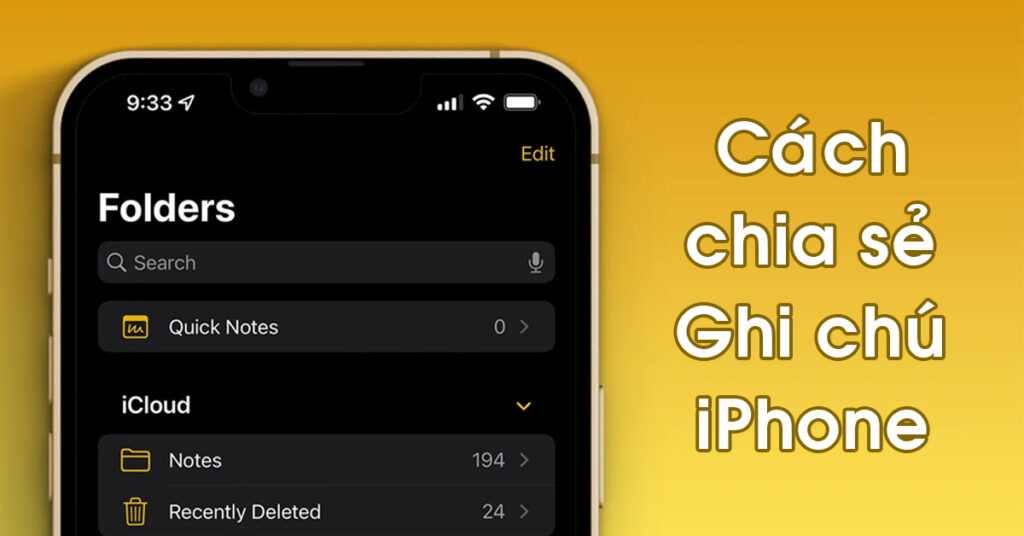
6. Tìm iPhone với iCloud – Bảo vệ thiết bị 24/7
Tính năng Tìm iPhone (Find My iPhone) được tích hợp trong iCloud giúp bạn:
-
Xác định vị trí thiết bị nếu bị thất lạc
-
Phát âm thanh cảnh báo dù iPhone đang ở chế độ im lặng
-
Khóa từ xa hoặc xóa toàn bộ dữ liệu khi bị mất cắp
Cách kích hoạt:
-
Vào Cài đặt > [Tên bạn] > Tìm > Tìm iPhone
-
Bật Tìm iPhone, Tìm mạng và Gửi vị trí sau cùng
🔐 Đây là tính năng quan trọng hàng đầu, bạn nên bật ngay sau khi thiết lập máy.
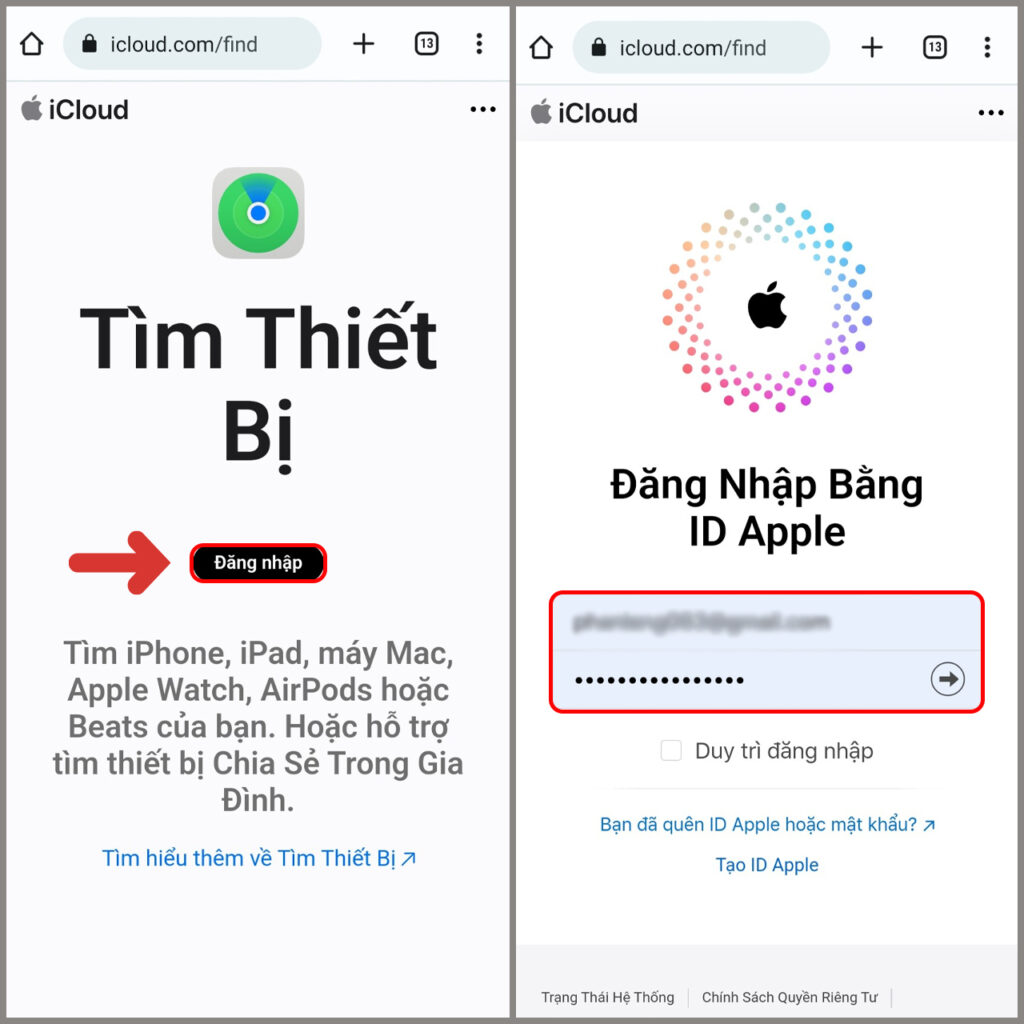
7. Chia sẻ dữ liệu dễ dàng qua iCloud
iCloud không chỉ là nơi lưu trữ riêng tư mà còn hỗ trợ chia sẻ tài liệu và ảnh rất linh hoạt:
-
iCloud Drive: Gửi liên kết tệp tin đến người khác
-
Album chia sẻ: Tạo album ảnh riêng cho bạn bè, gia đình cùng xem và thêm ảnh
-
Chia sẻ lịch hoặc ghi chú với nhóm
📤 Giải pháp tiện lợi khi làm việc nhóm hoặc chia sẻ khoảnh khắc gia đình.

8. Nâng cấp iCloud+ để có thêm tính năng
Nếu bạn thấy 5GB là không đủ, hãy cân nhắc nâng cấp lên iCloud+ để có thêm:
-
Dung lượng 50GB, 200GB hoặc 2TB
-
Hide My Email – Ẩn email thật khi đăng ký dịch vụ
-
Private Relay – Bảo vệ quyền riêng tư khi lướt web
-
HomeKit Secure Video – Lưu camera giám sát
-
Chia sẻ gia đình – Dùng chung iCloud với tối đa 5 người
💡 Nâng cấp ngay trong phần Cài đặt > iCloud > Quản lý dung lượng.
Kết luận
Sử dụng iCloud không chỉ đơn thuần là lưu trữ ảnh hay đồng bộ danh bạ. Nếu biết cách tận dụng, iCloud iPhone sẽ trở thành một nền tảng mạnh mẽ hỗ trợ toàn diện cho công việc, cuộc sống và bảo mật cá nhân. Hãy dành thời gian khám phá và thiết lập các tính năng iCloud phù hợp – bạn sẽ ngạc nhiên vì sự tiện lợi mà nó mang lại.
——————————————————
👉 Liên hệ ngay để được tư vấn MIỄN PHÍ:
📞 Hotline: 0707.09.6666
🌐 Website: www.anphuc88.com
💌 Fanpage: ANPHUC ICLOUD